eoオンデマンドで番組を楽しむ!
- エンタメ
eoオンデマンドについて
eoオンデマンドは、eo光テレビの一部コース(スマートベーシック・スマートプレミアム)の方が利用できるサービスで、オンデマンド(Video on Demand)という名のとおり、アーカイブされた番組を観たい時に楽しめる。利用料金は契約コースの料金に含まれており、追加料金等は必要ない。
利用までの準備
早速eoオンデマンドを利用してみようというところだが、少しばかり準備が必要となる。eo光テレビチューナーのインターネット接続とeoオンデマンドサイトへのログインだ。
まず、eo光テレビチューナーのインターネット接続だが、無線・有線のどちらでも接続できる。無線だとケーブル配線が不要で簡単だが、他の通信と込み合うので、可能なら有線で接続したほうがいい。作業的には、
- 有線なら、ルーターとeo光テレビチューナーをLANケーブルで接続して、eo光テレビチューナー側の機器設定にてネットワーク情報を設定
- 無線なら、eo光テレビチューナー側の機器設定にて無線LANルーターのSSID、SSIDパスワードを設定
という手順でインターネット接続が完了する。eo光テレビチューナー側の機器設定はeoユーザーサポートの案内のとおりリモコン操作だけで、さほど手間取ることなく設定できる。
eo光テレビチューナーの設定画面
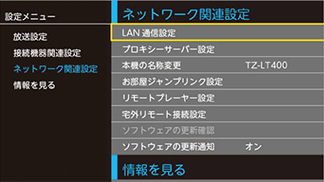
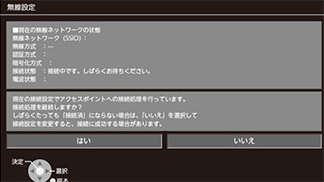
インターネットに接続できれば、あとはリモコンの「VOD」ボタンを押して、eoID、eoIDパスワードを入力するだけ。eoID(回線工事の際に渡される書類に記載)さえわかれば、文字入力に少し手間取るが、5分もかからない。
eoオンデマンドのログイン画面
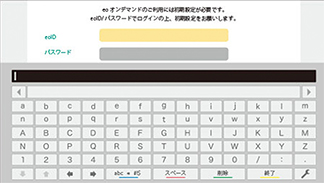
eoオンデマンドの番組を視聴してみた
ログインが完了すると、eoオンデマンドのトップ画面が表示される。ジャンル別やチャンネル別に番組を探すメニューが掲載されており、リモコンの十字キーと決定ボタンで操作する。さらに進むと作品一覧が表示され、視聴ボタンを押すと映像が再生される。
eoオンデマンド サービスサイト(テレビ表示)

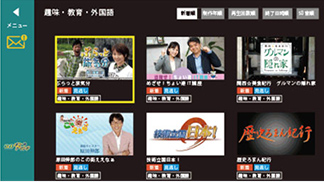
幾つかの番組を視聴してみたが、普通のテレビ映像と特に変わりない。映像はインターネット経由だが、再生までバッファリングで時間がかかったり、映像がカクつくといったこともない。リモコンの早送りボタンや一時停止ボタンも使え、ハードディスクレコーダーの録画番組を見ているようだ。また、今回テレビで視聴する方法を紹介したが、PCやスマートフォン・タブレットでも番組が楽しめる。
※視聴方法などの詳細はeoユーザーサポートで案内されている。
配信番組について
配信番組は、eo光テレビの各チャンネルから提供されており、ジャンル別では映画、ドラマ、アニメ、趣味など多岐にわたる。番組数も映画だけで100タイトル以上あり、チェックするだけでも大変だ。放送番組で気に入った番組をやっていなかったり、録画番組を見尽くした時にはeoオンデマンドが頼りになりそうだ。
また、「見逃し作品」というジャンルがあった。一部の番組だけだが、各チャンネルで放送されたドラマなど、数週間分の番組がアーカイブされている。放送を見逃した時にeoオンデマンドでも観れるのはありがたいと思った。 ここ数年、インターネットで配信される番組やコンテンツが増え、映像品質や視聴する際の操作も格段に向上してきた。VODサービスがもっと進化し、放送された番組がすべてeoオンデマンドで配信されたらいいのに、とこれからに期待している。


